Автоматизация в Jira Service Management
Обзор
Автоматизация в Jira Service Management не требует использования кода и выполняется парой нажатий. Благодаря автоматизации процедур и рабочих процессов вы избавите себя и команду от необходимости тратить время на рутинные задания, выполняемые вручную, и сможете сосредоточиться на важной работе.
Из этого руководства вы узнаете об основных понятиях автоматизации, о том, как создать первое правило автоматизации, как редактировать правила и как применять их к процессам своей команды.
Основные понятия
Получение доступа к автоматизации в Jira Service Management
Прежде всего, чтобы получить доступ к настройкам автоматизации в Jira Service Management, перейдите в раздел Project settings ( ) (Настройки проекта) в меню слева и выберите Automation (Автоматизация).
) (Настройки проекта) в меню слева и выберите Automation (Автоматизация).
Теперь рассмотрим основные компоненты, необходимые для создания правил автоматизации в Jira Service Management.
Правила
Правила позволяют автоматизировать действия в системе на основе заданных критериев. Правила автоматизации состоят из трех компонентов: это триггеры, которые запускают правило, условия, которые уточняют правило, и действия, которые выполняют задания на сайте.
Триггеры, условия и действия являются структурными элементами автоматизации. Просто комбинируйте эти компоненты и создавайте любые правила, от оповещения агента о создании приоритетной задачи до повторного открытия задачи, которую клиент прокомментировал после ее решения.
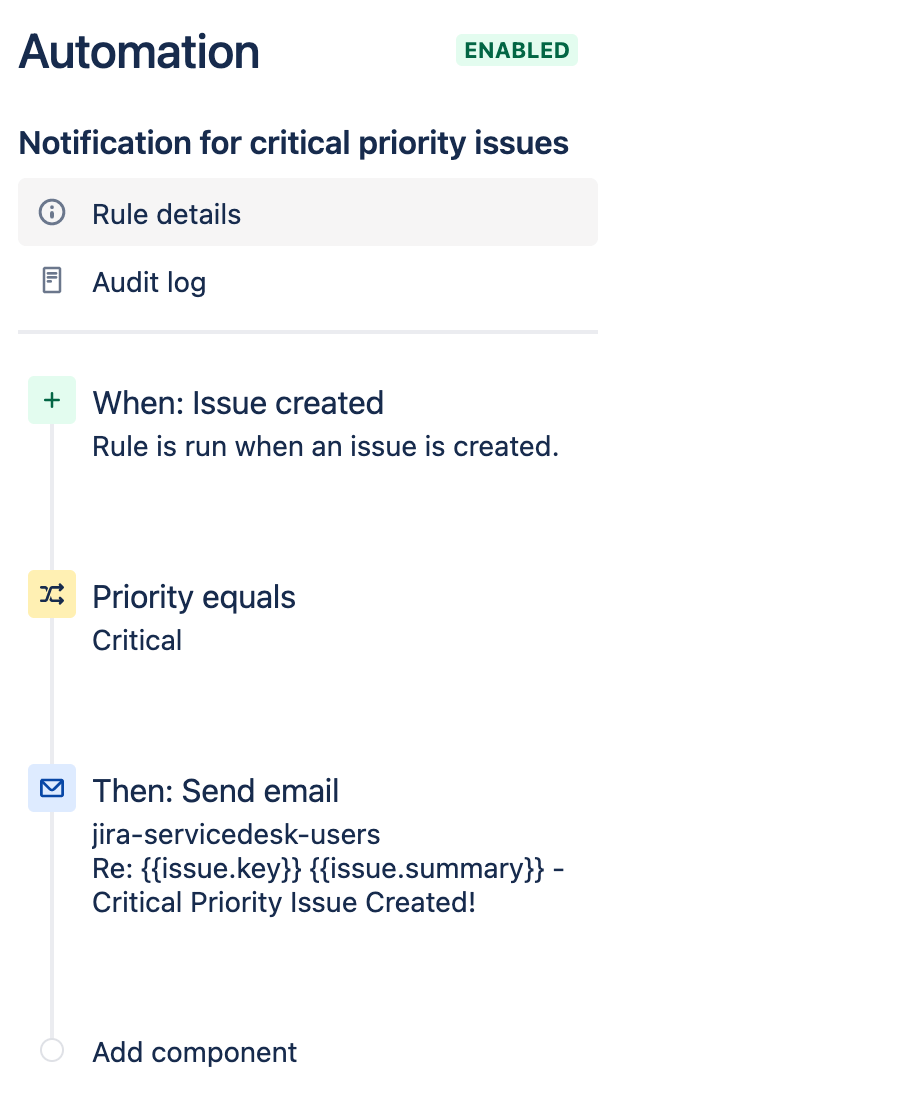
Триггеры
Каждое правило запускается триггером. который начинает его выполнение. Триггеры отслеживают события в Jira, такие как создание задачи или изменение значения некоего поля.
Триггеры могут срабатывать по расписанию. Их можно настроить, прежде чем применить к правилу.
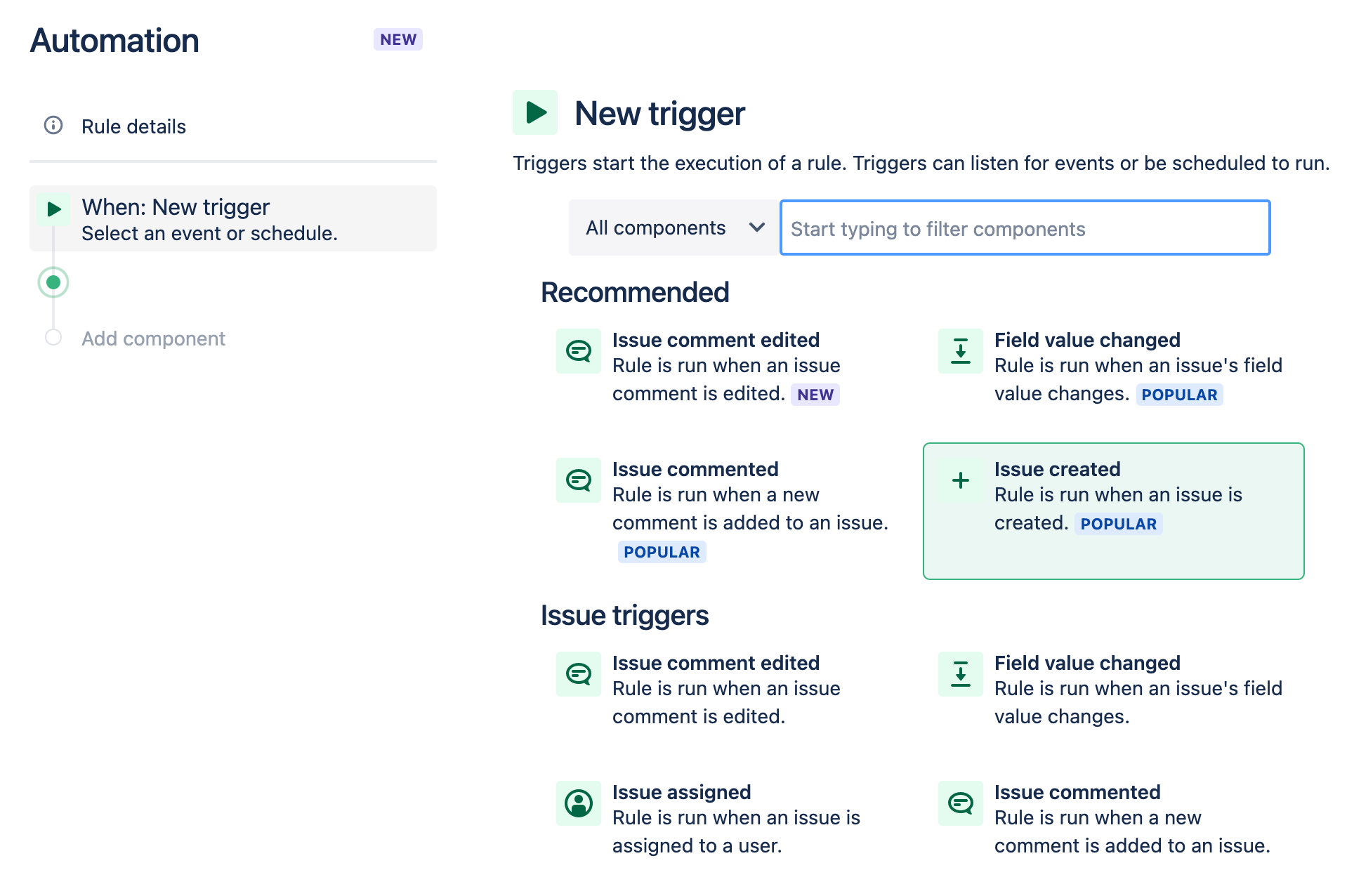
Условия
Условия позволяют сузить область действия правила. Чтобы правило продолжало работать, должно быть соблюдено условие. Например, можно создать правило, чтобы задача эскалировалась только в том случае, если она имеет высокий приоритет.
Если условие не соблюдается, правило перестает работать и никакие действия больше не выполняются.

Действия
Действия — это исполнители правила. Они позволяют автоматически выполнять задания и вносить изменения на сайте. Спектр возможных действий очень широк: редактирование задач, отправка уведомлений, создание подзадач и многое другое.
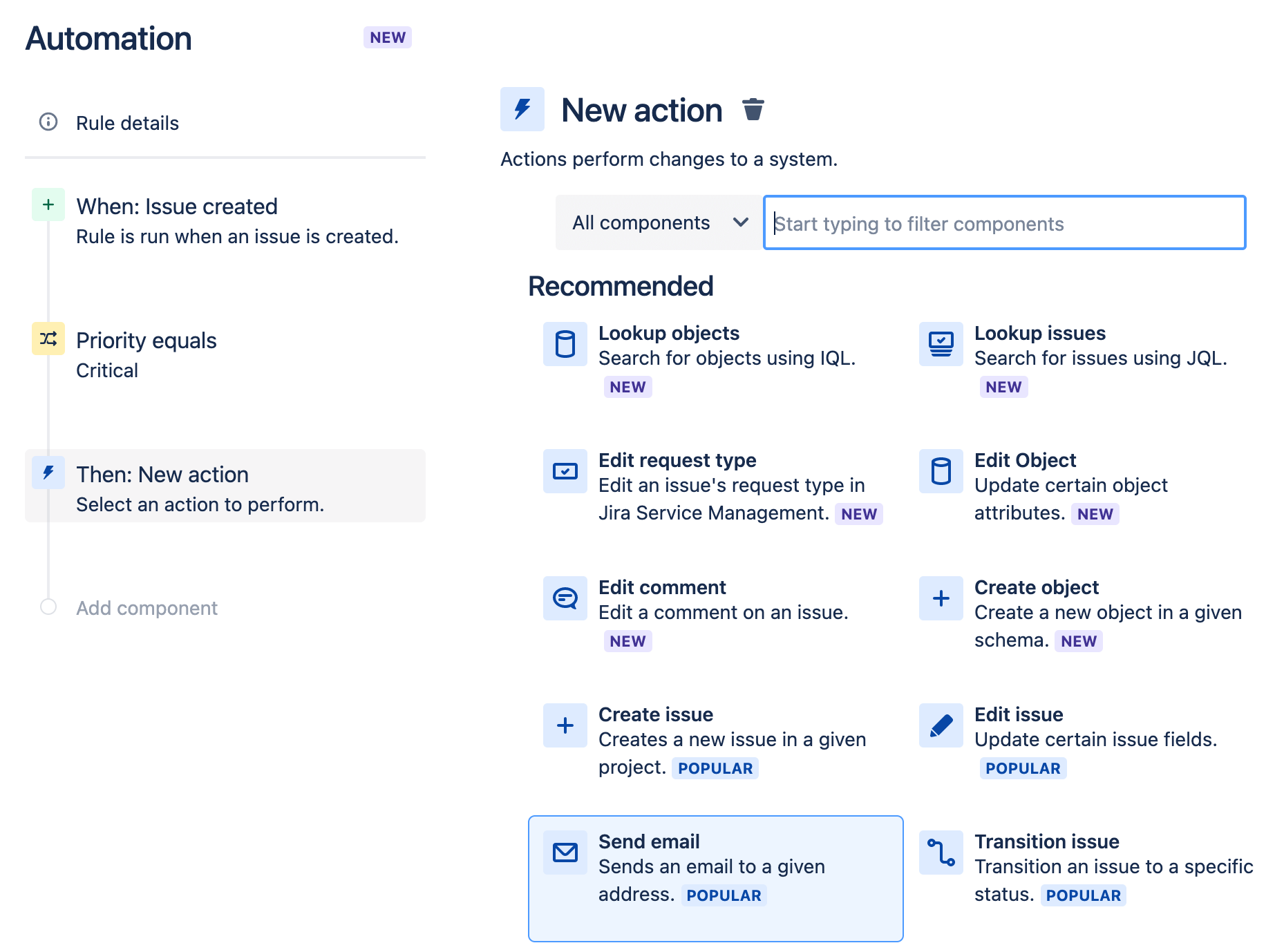
Связанные задачи
Задачи в Jira редко существуют сами по себе. Как правило, они содержат подзадачи или просто связаны определенными отношениями с другими задачами. Поэтому действия при автоматизации часто требуется применять не только к исходной задаче, которая привела к срабатыванию правила, но и ко всем задачам, связанным с исходной.
Существуют особые условия и действия, которые позволяют создавать эффективные правила для задач со сложными взаимосвязями. Например, проверять, все ли подзадачи родительской задачи решены.
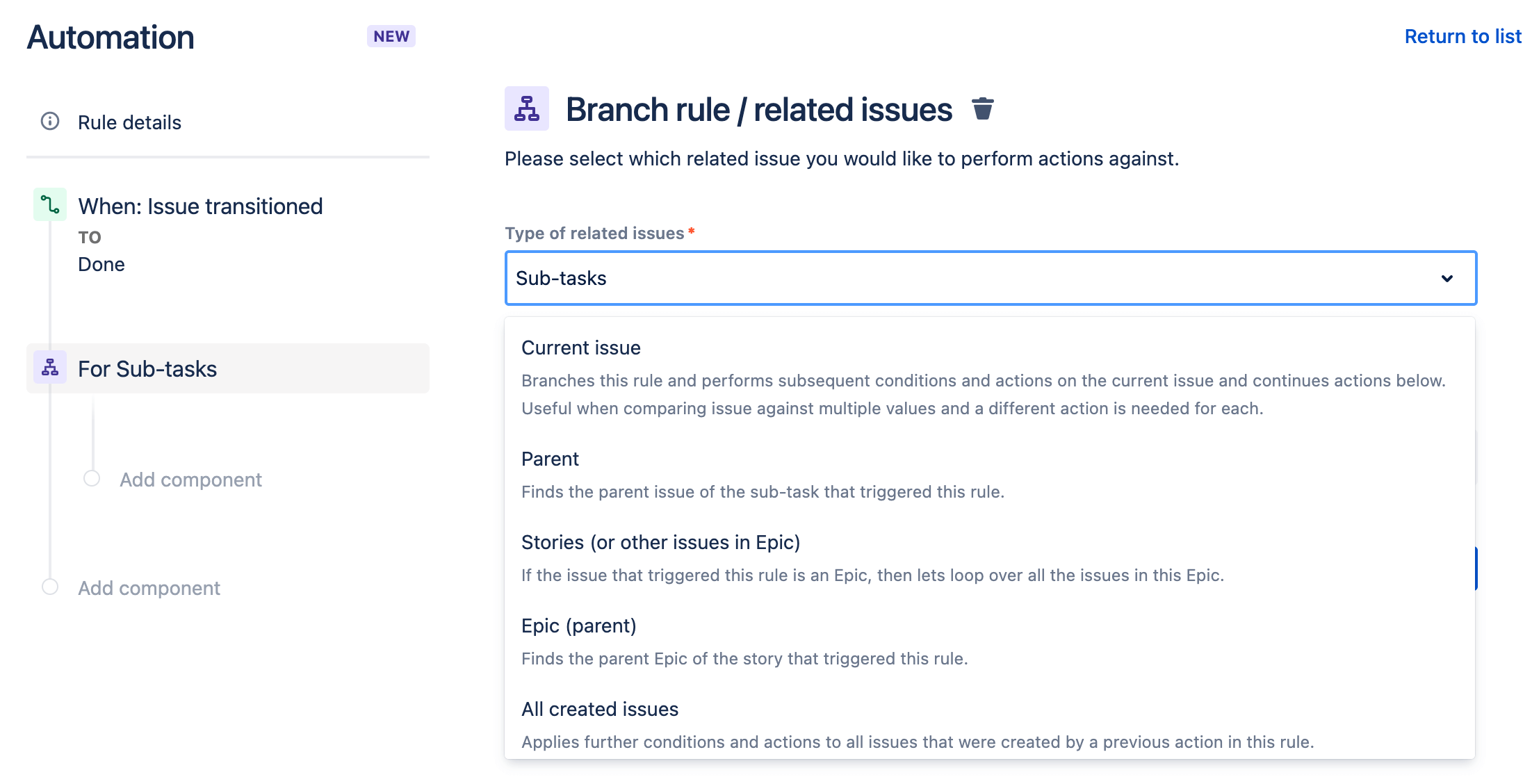
Интеллектуальные значения
Интеллектуальные значения позволяют обращаться к различным данным задач на сайте и выполнять действия над ними. Такие значения повышают эффективность правил и позволяют делать их более сложными. С их помощью можно получать доступ к данным задач в Jira. Например, для отправки в Slack сообщения, содержащего ключ и тему задачи, можно использовать следующие интеллектуальные значения: {{issue.key}} {{issue.summary}}.
Субъект правила
Субъект правила — это пользователь, выполняющий правило. У него должны быть права на запуск правила и выполнение всех связанных с ним действий. Например, субъект правила «комментировать задачу при выполнении» должен иметь право на добавление комментариев. В противном случае при выполнении правила возникнет ошибка.
На сайте субъект правила обозначается как Automation app user (Пользователь приложения «Автоматизация»). Однако теперь вы можете сменить субъекта в своих правилах автоматизации.
Статус правила
Статус правила автоматизации указывает, активно оно или нет. Если правило неактивно, оно не будет выполняться до момента активации. Посмотреть статус правила можно на экране сведений.
- ENABLED (ВКЛЮЧЕНО) — правило активно.
- DISABLED (ОТКЛЮЧЕНО) — правило не используется.
- DRAFT (ЧЕРНОВИК) — в правиле есть неопубликованные изменения.
Журнал аудита
У каждого правила есть журнал. Из него можно узнать, когда правило сработало, каков конечный результат и какие действия были выполнены.
Журнал можно просматривать на уровне отдельного правила, проекта или на глобальном уровне. Информация, которая содержится в журнале, помогает выполнять отладку правил.
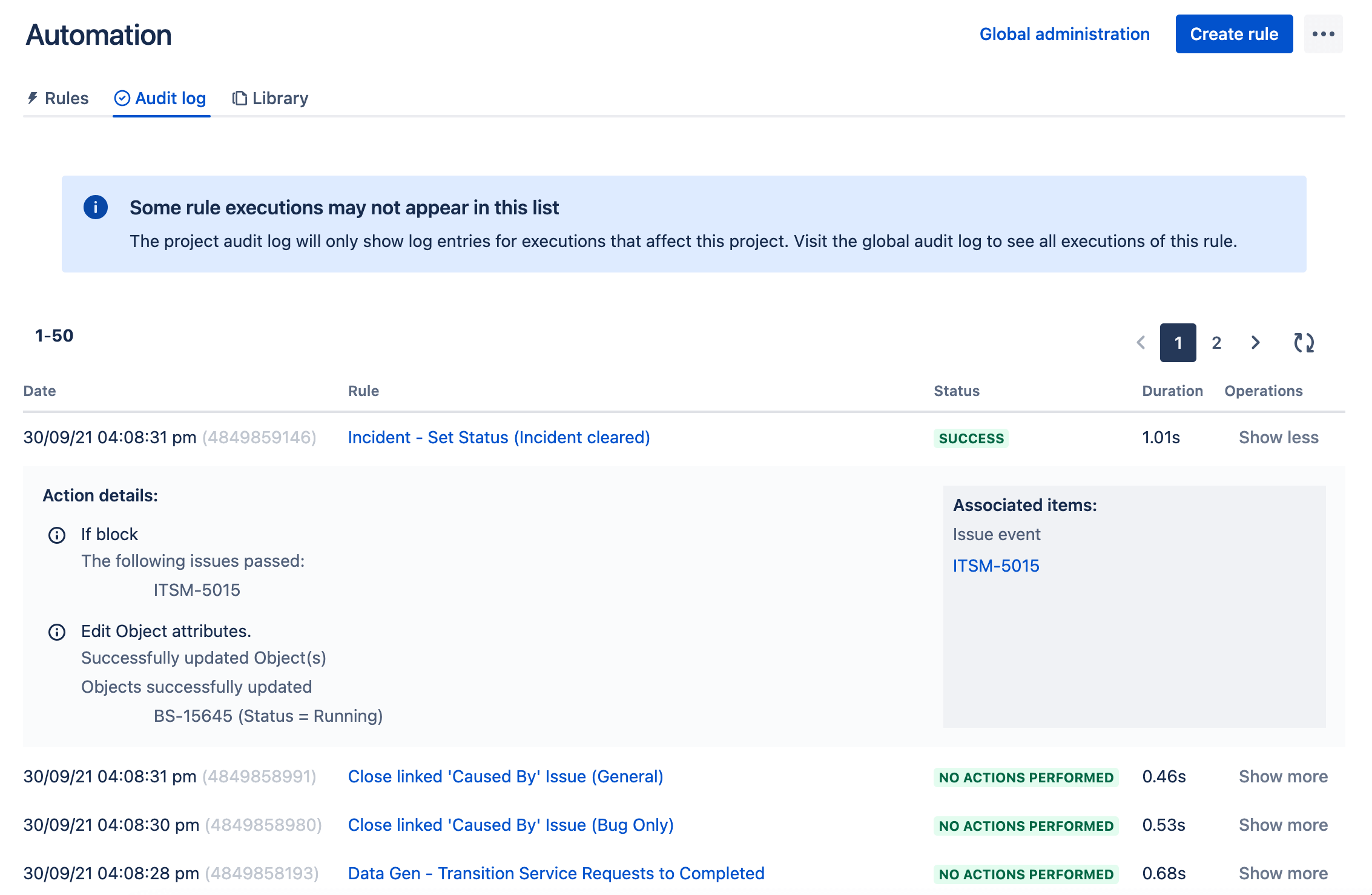
Интеграции
Дополните возможности своих правил автоматизации подключением к различным внешним приложениям с помощью множества интеграций. Например, интеграция с Okta позволяет синхронизировать данные и автоматизировать задачи, охватывающие несколько платформ, через Slack можно отправлять сообщения пользователям или в каналы, а интеграция с Confluence обеспечивает автоматическое создание страниц.
Примеры использования автоматизации в Jira Service Management
С помощью автоматизации можно создавать правила для решения самых различных задач. С чего же начать? В этом разделе вы узнаете, как получить доступ к настройкам автоматизации, а также ознакомитесь с подборкой примеров использования, которые помогут вам начать работу с автоматизацией. Вы сможете найти дополнительные шаблоны в библиотеке шаблонов автоматизации и протестировать собственные правила автоматизации в нашей «песочнице».
Автоматическое назначение задач команде
Зачастую при создании задачи Jira в ней не указан исполнитель по умолчанию. С помощью автоматизации в Jira Service Management можно автоматически назначать задачи исполнителям в зависимости от заданных условий. Например, можно учитывать текущую рабочую нагрузку агентов.
Инструкции по созданию правила
1. Триггер — When: Issue created (Когда: создана задача). Клиент создает задачу.
2. Действие — Then: Assign the issue to (Тогда: назначить задачу исполнителю). Назначьте задачу пользователю из заданного списка, используя метод сбалансированной нагрузки исполнителей, в соответствии с которым задача назначается пользователю с наименьшим количеством открытых задач. В заключение найдите и выберите в списке пользователей участников своей команды.
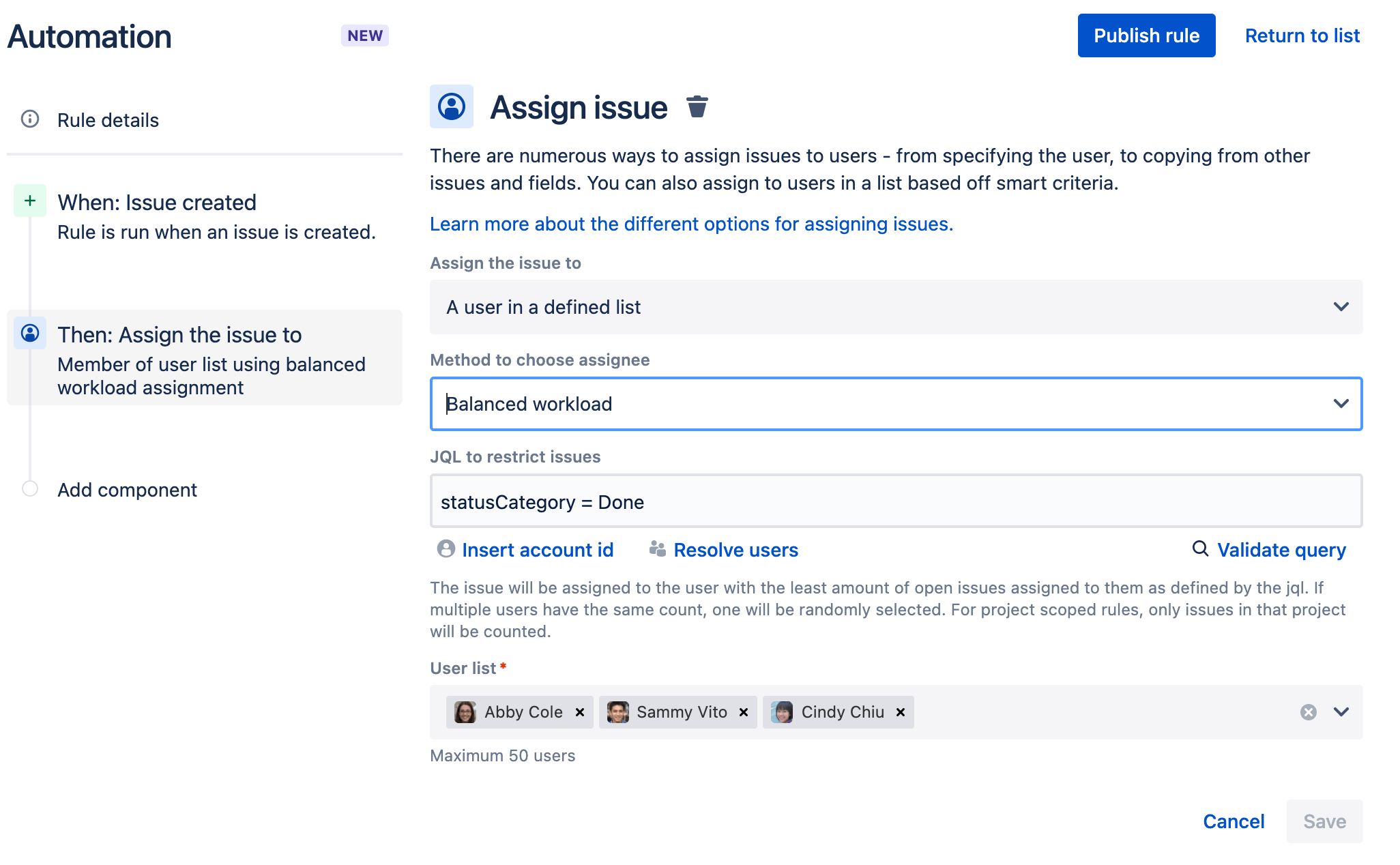
Автоматическое закрытие старых заявок в службу поддержки Jira Service Management
Иногда клиенты начинают отвечать с задержкой или вовсе перестают выходить на связь. Чтобы оптимизировать этот процесс, настройте правила автоматизации в функции автоматического закрытия старых заявок в службу поддержки в Jira. В Jira Service Management можно использовать правила автоматизации, запускаемые по расписанию. Так вы можете найти старые заявки Jira, на которые не ответили клиенты, закрыть их и добавить поясняющий комментарий. Ниже показано, как можно закрыть и прокомментировать задачу, которая была открыта в течение 5 дней без каких-либо действий со стороны клиента.
Инструкции по созданию правила
1. Триггер — When: Schedule (Когда: по расписанию). Выберите периодичность и время запуска правила и используйте язык запросов Jira (JQL), чтобы указать конкретные задачи, которые следует закрыть при отсутствии активности клиентов.

2. Действие — Transition the issue to (Изменить статус задачи на). Выберите статус, показывающий, что задача закрыта, например DONE (ГОТОВО).
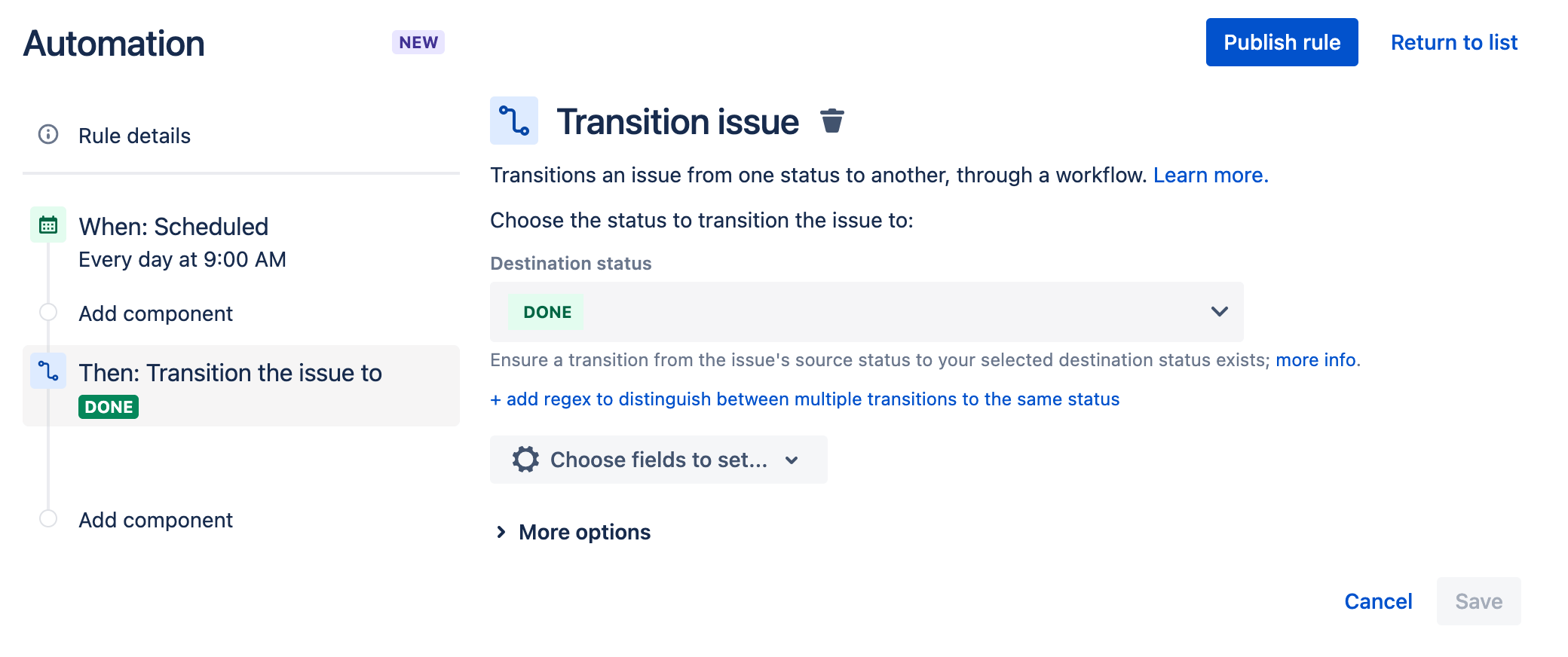
3. Дополнительное действие — Add comment to issue (Добавить комментарий к задаче). Сообщите клиенту, что его задача закрыта, и расскажите, как связаться с командой службы поддержки в будущем.

Повторное открытие задачи, если клиент комментирует ее
Если клиент оставит комментарий к закрытой заявке, это правило автоматизации повторно откроет задачу, назначит ее исполнителю и добавит комментарий, чтобы сообщить клиенту, что задача снова открыта.
Инструкции по созданию правила
1. Триггер — When: Issue commented (Когда: задача прокомментирована). Клиент оставляет комментарий к закрытой задаче.
2. 1‑е условие — If: Compare two values (Если: сравнить два значения). Если клиент оставил комментарий к закрытой задаче, например, со статусом DONE (ГОТОВО), задача будет открыта повторно.
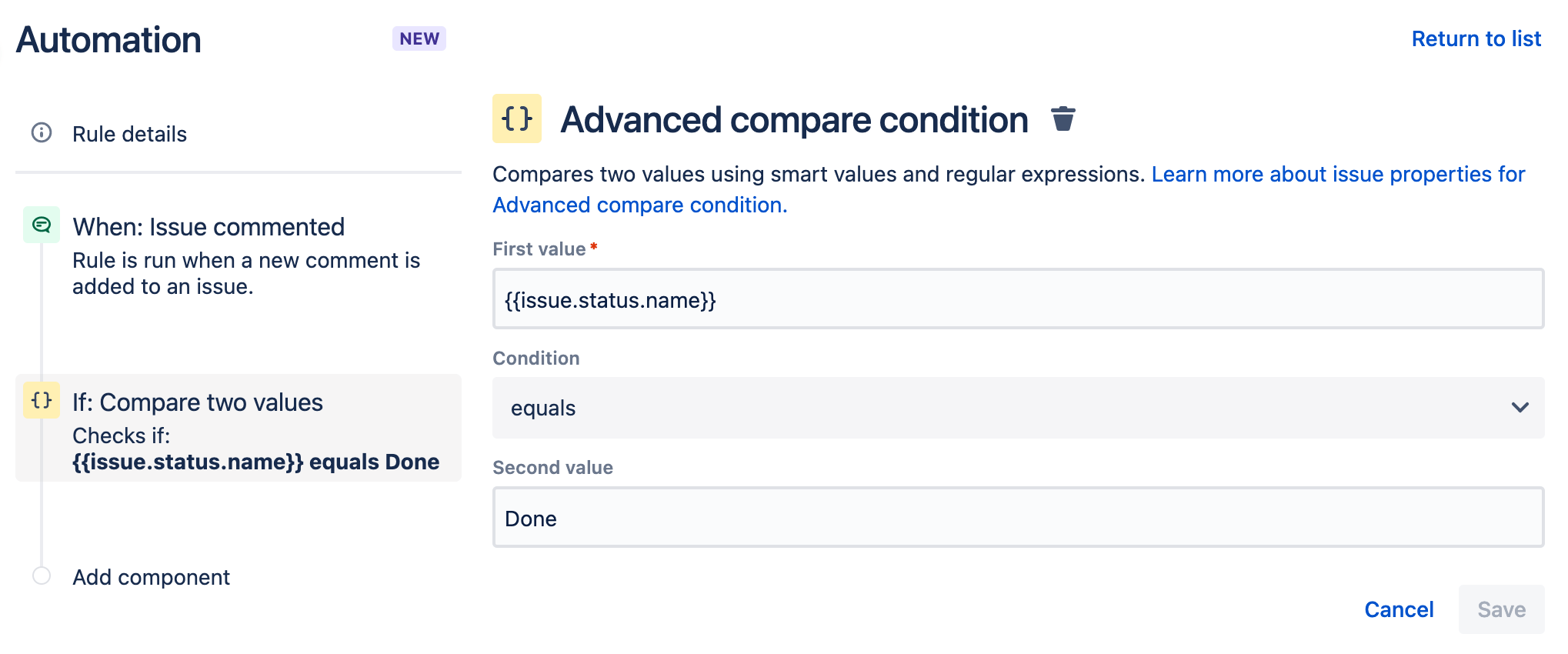
3. 2‑е условие — Initiator is (Инициатором является). Если инициатором был автор задачи, она будет открыта повторно.
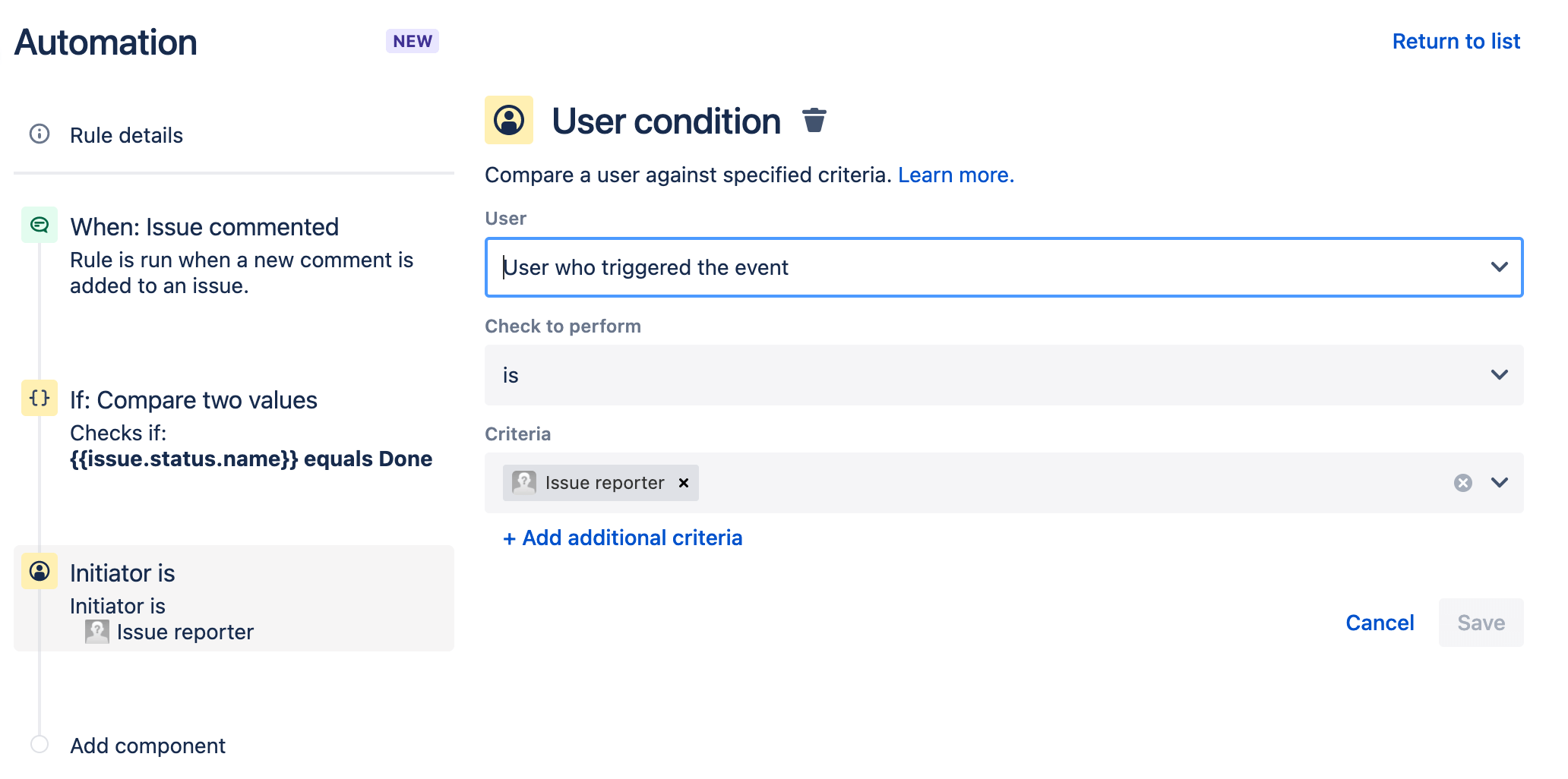
4. 1‑е действие — Then: Transition the issue to (Тогда: изменить статус задачи на). Если все условия соблюдены, задача будет открыта повторно со статусом, указанным в правиле автоматизации.
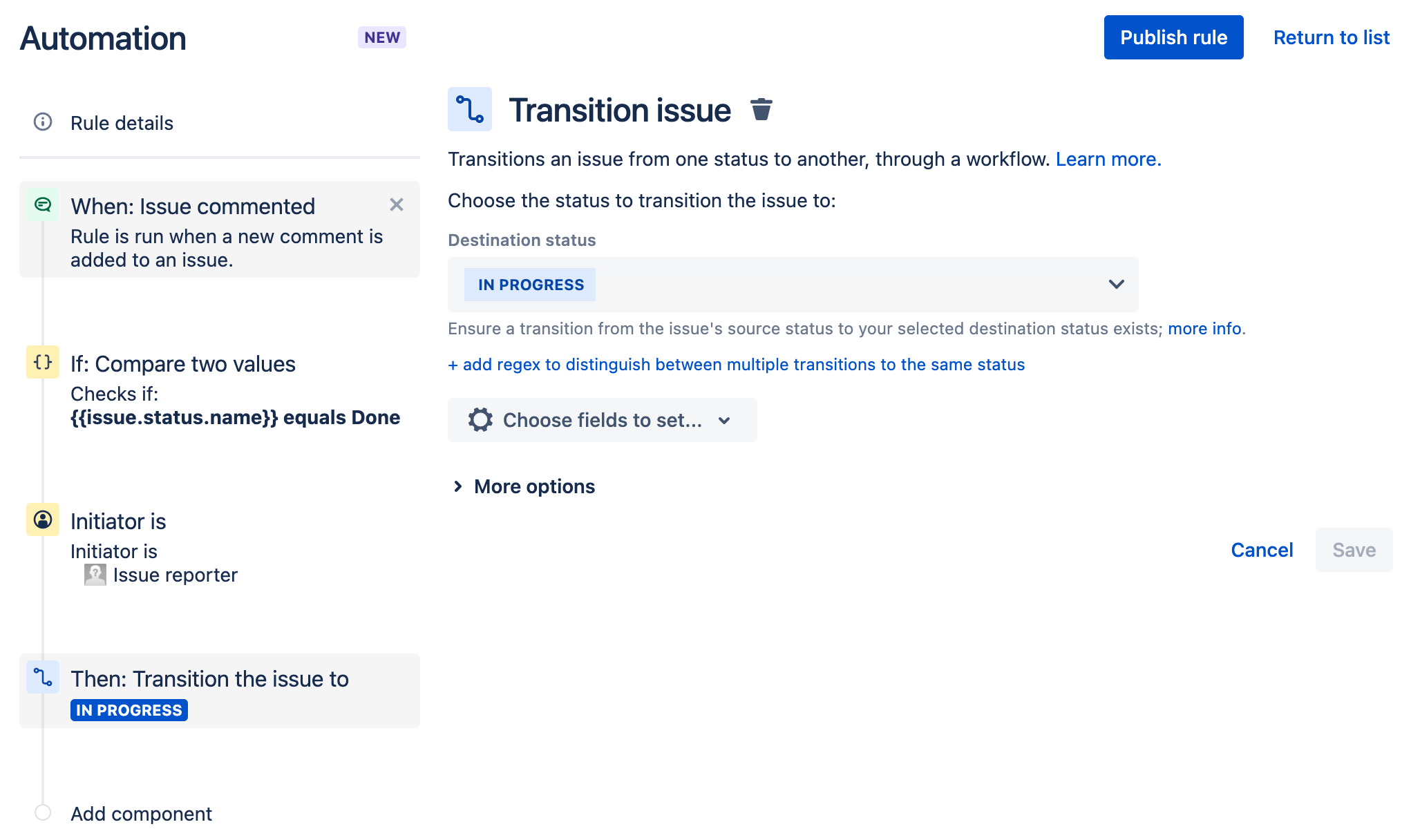
5. 2‑е действие — And: Add comments to issue (И: добавить комментарии к задаче). Можно также автоматически создать комментарий, чтобы сообщить клиенту, что его задача открыта повторно. Так команда сможет сформировать у клиента правильные ожидания.
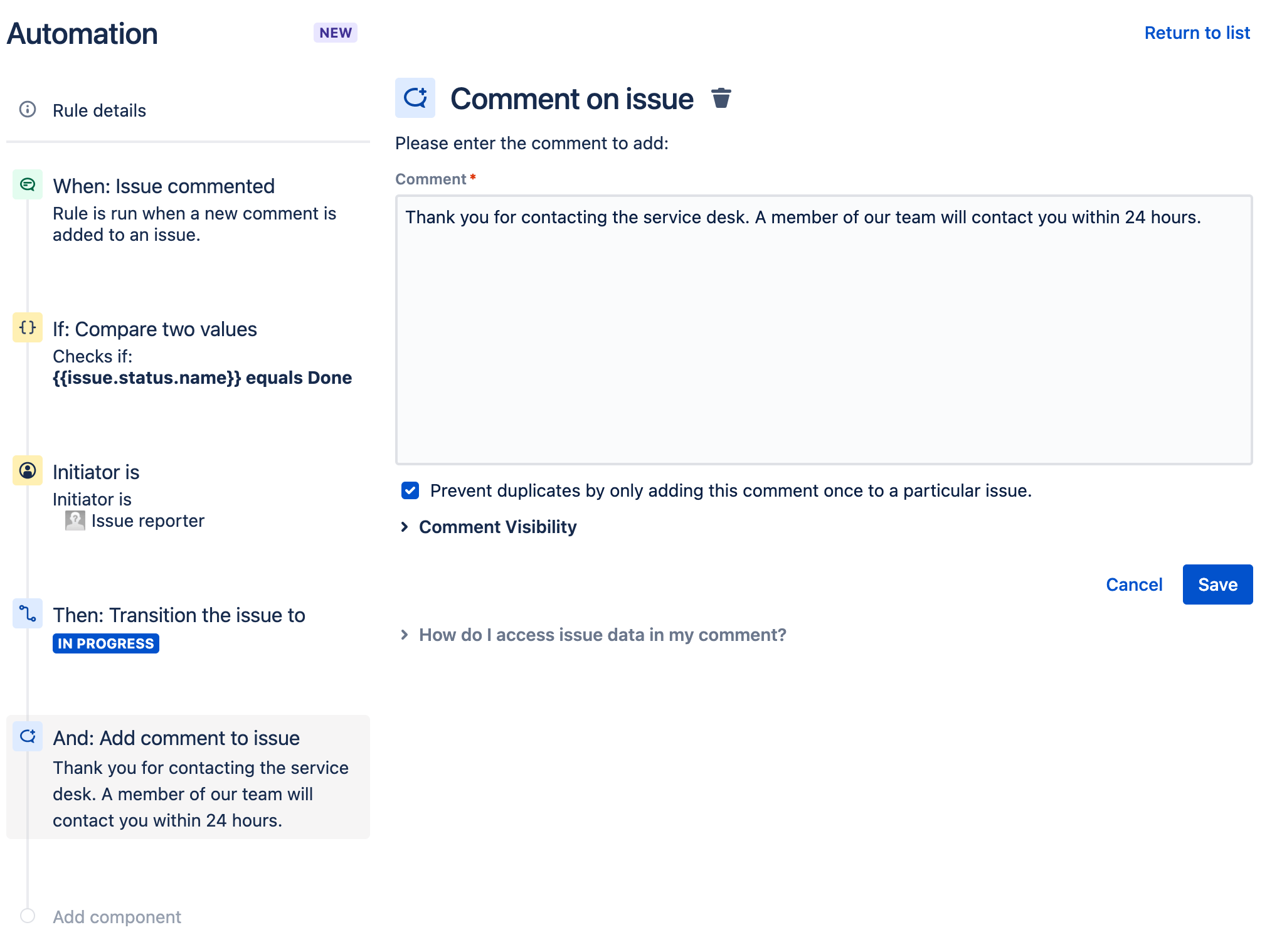
Дополнительные ресурсы автоматизации для Jira Service Management
Библиотека шаблонов Jira Automation
Ознакомьтесь с самыми популярными категориями и шаблонами автоматизации для всех продуктов Jira. И создавайте собственные правила автоматизации с помощью нашей «песочницы» для автоматизации.
Шаблоны автоматизации для Jira Service Management
Ищете вдохновение? Просмотрите часто используемые правила автоматизации для Jira Service Management.
Автоматизация документации по процедурам и рабочим процессам в Jira Cloud
Только начинаете использовать автоматизацию? Ознакомьтесь с нашим сводным списком ресурсов автоматизации, от базовой до расширенной настройки правил.
Настройка правил для автоматизации повторяющихся заданий
Дополнительные ресурсы по автоматизации для команд, которые работают с проектами, управляемыми компанией. Если ваш проект управляется командой, ознакомьтесь с документацией по правилам автоматизации заданий в проектах, управляемых командой.
Начало работы
Управление ресурсами и конфигурацией